Quando Print Plug-In for Office Não é Exibido
Botões como Inicie o imagePROGRAF Print Plug-In (Start imagePROGRAF Print Plug-In) podem não ser exibidos nos aplicativos do Office Word, PowerPoint e Excel, e as funções de Print Plug-In for Office podem não estar disponíveis.
Nesse caso, reinstale o Print Plug-In for Office.
É possível habilitar os add-ins para exibir Print Plug-In for Office.
Consulte abaixo para obter os procedimentos para reinstalar o plug-in ou para habilitar os add-ins.
Reinstalar o Print Plug-In for Office
Se ocorrer um problema, como fechamento anormal do sistema ou do aplicativo, o aplicativo Microsoft Office desabilitará os add-ins como precaução de segurança.
Nesse caso, será necessário reinstalar Print Plug-In for Office para exibir a barra de ferramentas/faixa de imagePROGRAF Print Plug-In.
 Nota
Nota
-
Não será possível reinstalar o Print Plug-In for Office se um aplicativo do Office estiver sendo executado. Quando a mensagem for exibida, selecione Cancelar (Cancel) e feche o aplicativo do Office ativo.
Reinstale o Print Plug-In for Office como a seguir:
-
Feche o Microsoft Office, se estiver aberto.
-
Instale Print Plug-In for Office.
Habilitar Print Plug-In for Office para itens desabilitados nos aplicativos Office
Se ocorrer um problema, como fechamento anormal do sistema ou do aplicativo, o aplicativo Microsoft Office desabilitará os add-ins como precaução de segurança.
Nesse caso, será necessário restaurar os add-ins desabilitados para exibir a barra de ferramentas/faixa de imagePROGRAF Print Plug-In.
Utilize o procedimento abaixo para restaurar os add-ins desabilitados pelo Microsoft Office.
-
Para Microsoft Office 2010 ou posterior
-
Selecione Opções (Options) no menu Arquivo (File).
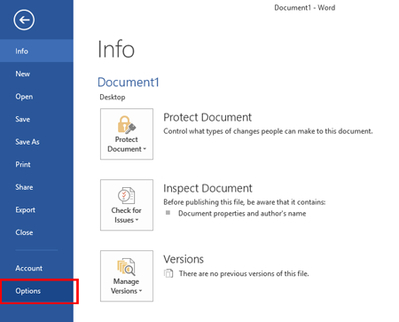
-
Na lista do lado esquerdo da caixa de diálogo de opções de <nome do aplicativo>, selecione Add-ins.
-
Selecione Itens desabilitados (Disabled Items) na caixa Gerenciar (Manage) combo e clique no botão Ir (Go).
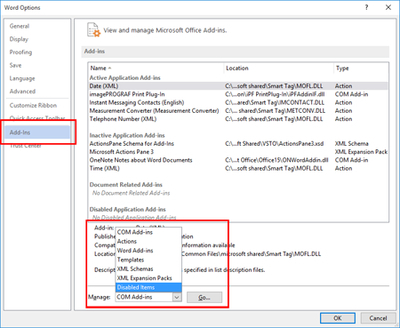
-
Se Adicionando imageprograf print plug-in (ipfaddinif.dll) (Addin imageprograf print plug-in (ipfaddinif.dll)) for exibido na caixa de diálogo Itens desabilitados (Disabled Items), selecione-o e clique no botão Habilitar (Enable).
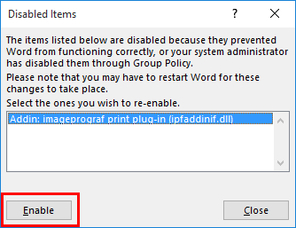
-
Feche todas as caixas de diálogo e reinicie o aplicativo Office.
-
Para Microsoft Office 2007
-
Clique no botão Office e clique no botão de opções de <nome do aplicativo>.
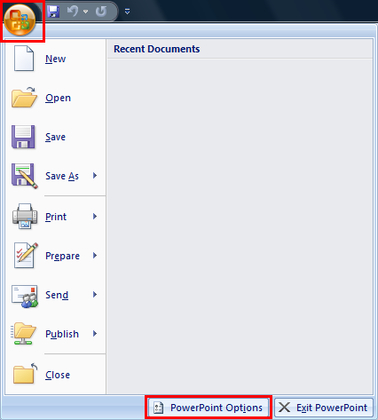
-
Na lista do lado esquerdo da caixa de diálogo de opções de <nome do aplicativo>, selecione Add-ins.
-
Selecione Itens desabilitados (Disabled Items) na caixa Gerenciar (Manage) combo e clique no botão Ir (Go).
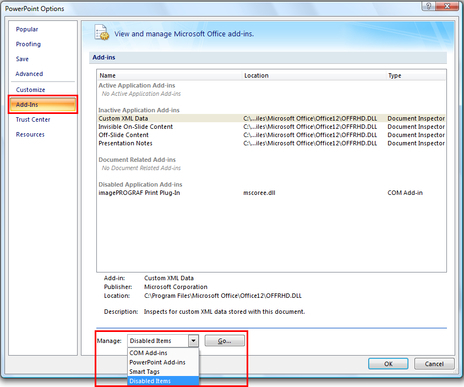
-
Se Adicionando imageprograf print plug-in (ipfaddinif.dll) (Addin imageprograf print plug-in (ipfaddinif.dll)) for exibido na caixa de diálogo Itens desabilitados (Disabled Items), selecione-o e clique no botão Habilitar (Enable).
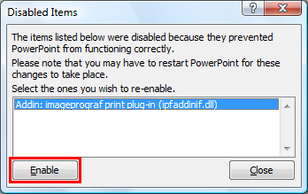
-
Feche todas as caixas de diálogo e reinicie o aplicativo Office.

